

具體描述
編輯推薦
“CAD/CAM/CAE技術視頻大講堂”叢書係清華社“視頻大講堂”重點大係之一。該大係包括多個子係列,每個子係列的圖書在其同品種的圖書中銷售名列前茅,其中:
·4個品種榮獲“全行業優秀熱銷品種”
·1個品種榮獲2012年清華大學齣版社“專業熱銷書”一等奬
·絕大多數品種在“全國計算機零售圖書排行榜”同品種排行中名列前茅
·截至目前該大係纍計銷售超過55萬冊
·該大係已成為近年來清華社計算機專業基礎類零售圖書熱銷的品牌之一
“CAD/CAM/CAE技術視頻大講堂”係列作為清華社“視頻大講堂”大係的子係列之一,繼承和創新瞭清華社“視頻大講堂”大係的編寫模式、寫作風格和優良品質。本書的特色還有:
·44段大型高清同步視頻演示講解,可反復觀摩,讓學習更為快捷、高效
·82個中小精彩實例,通過實例學習更深入,更有趣
·6大不同類造型的設計實例及其配套的視頻文件,積纍項目經驗
“CAD/CAM/CAE技術視頻大講堂”係列作為清華社“視頻大講堂”大係的子係列之一,執著於專業,精細於品質:
·集軟件功能、技巧技法、應用案例、專業經驗於一體
·超細、超全、超好學、超實用!
內容簡介
《SolidWorks 2012中文版從入門到精通》一書重點介紹瞭SolidWorks 2012中文版在工程設計中的應用方法與技巧。全書共13章,主要包括SolidWorks 2012概述、草圖繪製、草繪特徵、放置特徵、特徵編輯、麯綫與麯麵、裝配零件、生成工程圖、鈑金設計、模型顯示、運動仿真、閥門凸輪機構運動仿真實例,以及交互動畫製作工具3DVIA Composer等內容。全書內容由淺入深,從易到難,解說翔實,圖文並茂,語言簡潔,思路清晰。每一章的知識點都配有案例講解,以加深讀者對知識點的理解,在每章的最後還配有實踐與練習,幫助讀者進一步鞏固並綜閤運用所學知識。
《SolidWorks 2012中文版從入門到精通》適閤入門級讀者學習使用,也適閤有一定基礎的讀者參考使用,還可用作職業培訓、職業教育的教材。
《SolidWorks 2012中文版從入門到精通》除利用傳統的紙麵講解外,隨書還配送瞭多媒體學習光盤。光盤具體內容如下:
1.44段大型高清多媒體教學視頻(動畫演示)
2.6大不同類造型的設計實例及其配套的視頻文件
3.全書實例的源文件和素材
目錄
第1章 SolidWorks 2012概述1.1 初識SolidWorks 2012
1.2 SolidWorks 2012界麵介紹
1.2.1 界麵簡介
1.2.2 工具欄的設置
1.3 係統屬性設置
1.3.1 係統選項設置
1.3.2 文檔屬性設置
1.4 SolidWorks的設計思想
1.4.1 三維設計的3個基本概念
1.4.2 設計過程
1.4.3 設計方法
1.5 SolidWorks術語
1.6 文件管理
1.6.1 打開文件
1.6.2 保存文件
1.6.3 退齣SolidWorks 2012
1.7 SolidWorks工作環境設置
1.7.1 設置工具欄
1.7.2 設置工具欄命令按鈕
1.7.3 設置快捷鍵
1.8 參考幾何體
1.8.1 基準麵
1.8.2 基準軸
1.8.3 坐標係
1.8.4 點
1.9 實踐與練習
第2章 草圖繪製
(視頻講解:2段;實例實踐:4個)
2.1 草圖的創建
2.1.1 新建一個二維草圖
2.1.2 在零件的麵上繪製草圖
2.1.3 從已有的草圖派生新的草圖
2.2 基本圖形繪製
2.2.1 “草圖”操控麵闆
2.2.2 直綫的繪製
2.2.3 圓的繪製
2.2.4 圓弧的繪製
2.2.5 矩形的繪製
2.2.6 平行四邊形的繪製
2.2.7 多邊形的繪製
2.2.8 橢圓和橢圓弧的繪製
2.2.9 拋物綫的繪製
2.2.10 樣條麯綫的繪製
2.2.11 分割實體
2.2.12 在模型麵上插入文字
2.2.13 圓角的繪製
2.2.14 倒角的繪製
2.3 三維草圖
2.4 對草圖實體的操作
2.4.1 轉換實體引用
2.4.2 草圖鏡像
2.4.3 延伸和裁剪實體
2.4.4 等距實體
2.4.5 構造幾何綫的生成
2.4.6 綫性陣列
2.4.7 圓周陣列
2.4.8 修改草圖工具的使用
2.4.9 伸展草圖
2.4.10 實例——棘輪
2.5 智能標注
2.5.1 度量單位
2.5.2 綫性尺寸的標注
2.5.3 直徑和半徑尺寸的標注
2.5.4 角度尺寸的標注
2.6 添加幾何關係
2.6.1 添加幾何關係
2.6.2 自動添加幾何關係
2.6.3 顯示/刪除幾何關係
2.7 檢查草圖
2.8 綜閤實例——麯柄草圖
2.9 實踐與練習
第3章 草繪特徵
(視頻講解:9段;實例實踐:11個)
3.1 零件建模的基本概念
3.2 零件特徵分析
3.3 零件三維實體建模的基本過程
3.4 拉伸特徵
3.4.1 拉伸凸颱/基體
3.4.2 實例——膠墊
3.4.3 拉伸薄壁特徵
3.4.4 切除拉伸特徵
3.4.5 實例——銷釘
3.5 鏇轉特徵
3.5.1 鏇轉凸颱/基體
3.5.2 實例——球頭
3.5.3 鏇轉切除
3.5.4 實例——閥杆
3.6 掃描特徵
3.6.1 凸颱/基體掃描
3.6.2 實例——鎖緊螺母
3.6.3 切除掃描
3.6.4 引導綫掃描
3.7 放樣特徵
3.7.1 凸颱放樣
3.7.2 引導綫放樣
3.7.3 中心綫放樣
3.7.4 分割綫放樣
3.7.5 實例——顯示器
3.8 加強筋特徵
3.8.1 創建加強筋特徵
3.8.2 實例——軸承座
3.9 包覆特徵
3.9.1 創建包覆特徵
3.9.2 實例——分劃圈
3.10 綜閤實例——調節螺母
3.11 實踐與練習
第4章 放置特徵
(視頻講解:6段;實例實踐:8個)
4.1 放置特徵的基礎知識
4.2 孔特徵
4.2.1 簡單直孔
4.2.2 異型孔嚮導
4.2.3 實例——底座
4.3 圓角特徵
4.3.1 等半徑圓角特徵
4.3.2 多半徑圓角特徵
4.3.3 圓形角圓角特徵
4.3.4 逆轉圓角特徵
4.3.5 變半徑圓角特徵
4.3.6 混閤麵圓角特徵
4.3.7 實例——手柄
4.4 倒角特徵
4.4.1 創建倒角特徵
4.4.2 實例——墊圈
4.5 抽殼特徵
4.5.1 等厚度抽殼
4.5.2 多厚度抽殼
4.6 拔模特徵
4.6.1 中性麵拔模
4.6.2 分型綫拔模
4.6.3 階梯拔模
4.6.4 實例——充電器
4.7 圓頂特徵
4.7.1 創建圓頂特徵
4.7.2 實例——瓶子
4.8 綜閤實例——閥體
4.9 實踐與練習
第5章 特徵編輯
(視頻講解:4段;實例實踐:6個)
5.1 基本概念
5.2 特徵重定義
5.3 更改特徵屬性
5.4 壓縮與恢復
5.5 動態修改特徵(Instant3D)
5.6 特徵的復製與刪除
5.7 特徵陣列
5.7.1 綫性陣列
5.7.2 實例——芯片
5.7.3 圓周陣列
5.7.4 實例——鏈輪
5.7.5 草圖陣列
5.7.6 麯綫驅動陣列
5.8 鏡像
5.8.1 鏡像特徵
5.8.2 鏡像實體
5.8.3 實例——螺母
5.9 方程式驅動尺寸
5.10 係列零件設計錶
5.11 模型計算
5.12 綜閤實例——大齒輪
5.13 實踐與練習
第6章 麯綫與麯麵
(視頻講解:4段;實例實踐:6個)
6.1 麯綫
6.1.1 投影麯綫
6.1.2 通過XYZ點的麯綫
6.1.3 組閤麯綫
6.1.4 螺鏇綫和渦狀綫
6.1.5 實例——彈簧
6.2 麯麵
6.2.1 平麵區域
6.2.2 邊界麯麵
6.2.3 拉伸麯麵
6.2.4 鏇轉麯麵
6.2.5 掃描麯麵
6.2.6 放樣麯麵
6.2.7 等距麯麵
6.2.8 延展麯麵
6.2.9 實例——菜刀
6.3 麯麵編輯
6.3.1 縫閤麯麵
6.3.2 延伸麯麵
6.3.3 剪裁麯麵
6.3.4 移動/復製/鏇轉麯麵
6.3.5 刪除麯麵
6.3.6 麯麵切除
6.3.7 實例——輪轂
6.4 綜閤實例——塑料焊接器
6.5 實踐與練習
第7章 裝配零件
(視頻講解:1段;實例實踐:17個)
7.1 基本概念
7.1.1 設計方法
7.1.2 零件裝配步驟
7.2 建立裝配體
7.2.1 添加零件
7.2.2 刪除零部件
7.2.3 替換零部件
7.3 定位零部件
7.3.1 固定零部件
7.3.2 移動零部件
7.3.3 鏇轉零部件
7.3.4 添加配閤關係
7.3.5 刪除配閤關係
7.3.6 修改配閤關係
7.4 SmartMates配閤方式
7.5 乾涉檢查
7.5.1 乾涉檢查
7.5.2 碰撞檢查
7.5.3 物資動力
7.5.4 動態間隙的檢測
7.5.5 裝配體統計
7.6 爆炸視圖
7.6.1 生成爆炸視圖
7.6.2 編輯爆炸視圖
7.7 子裝配體
7.8 綜閤實例——手壓閥裝配
7.9 實踐與練習
第8章 生成工程圖
(視頻講解:3段;實例實踐:5個)
8.1 創建工程圖
8.2 定義圖紙格式
8.3 創建標準三視圖
8.4 創建模型視圖
8.5 創建視圖
8.5.1 剖麵視圖
8.5.2 鏇轉剖視圖
8.5.3 投影視圖
8.5.4 輔助視圖
8.5.5 局部視圖
8.5.6 斷裂視圖
8.5.7 實例——創建閥體視圖
8.6 視圖操作
8.6.1 移動和鏇轉
8.6.2 顯示和隱藏
8.6.3 更改零部件的綫型
8.6.4 圖層
8.7 注解的標注
8.7.1 注釋
8.7.2 錶麵粗糙度
8.7.3 形位公差
8.7.4 基準特徵符號
8.7.5 實例——標注閥體工程圖
8.8 分離工程圖
8.9 綜閤實例——手壓閥裝配工程圖
8.10 實踐與練習
第9章 鈑金設計
(視頻講解:2段;實例實踐:4個)
9.1 基本術語
9.1.1 摺彎係數
9.1.2 摺彎扣除
9.1.3 K因子
9.1.4 摺彎係數錶
9.2 簡單鈑金特徵
9.2.1 法蘭特徵
9.2.2 褶邊特徵
9.2.3 繪製的摺彎特徵
9.3 復雜鈑金特徵
9.3.1 閉閤角特徵
9.3.2 轉摺特徵
9.3.3 放樣摺彎特徵
9.3.4 切口特徵
9.3.5 展開鈑金摺彎
9.3.6 斷開邊角/邊角剪裁特徵
9.3.7 通風口
9.3.8 實例——鉸鏈
9.4 鈑金成型
9.4.1 創建新成型工具
9.4.2 使用成型工具
9.4.3 修改成型工具
9.5 綜閤實例——機箱後闆
9.5.1 創建後闆主體
9.5.2 創建電源安裝孔
9.5.3 創建主闆連綫通孔
9.5.4 創建電扇齣風孔
9.5.5 創建各種插卡的連接孔
9.5.6 創建電扇齣風孔
9.5.7 細節處理
9.6 實踐與練習
第10章 模型顯示
10.1 視圖顯示
10.1.1 顯示方式
10.1.2 剖麵視圖
10.2 模型顯示
10.2.1 設置零件的顔色
10.2.2 設置零件的照明度
10.2.3 貼圖
10.2.4 布景
10.2.5 光源
10.2.6 相機
10.3 PhotoView 360渲染
10.3.1 加載PhotoView 360插件
10.3.2 編輯渲染選項
10.3.3 整閤預覽
10.3.4 預覽渲染
10.3.5 最終渲染
10.3.6 排定渲染
10.4 實踐與練習
第11章 運動仿真
(視頻講解:1段;實例實踐:3個)
11.1 虛擬樣機技術及運動仿真
11.1.1 虛擬樣機技術
11.1.2 數字化功能樣機及機械係統動力學分析
11.2 SolidWorks Motion 2012的啓動
11.3 MotionManager界麵介紹
11.4 運動單元
11.4.1 馬達
11.4.2 彈簧
11.4.3 引力
11.4.4 阻尼
11.4.5 力
11.4.6 接觸
11.5 COSMOSMotion的基礎內容
11.5.1 運動副和約束
11.5.2 運動控製參數
11.6 綜閤實例——分析麯柄滑塊機構
11.7 實踐與練習
第12章 閥門凸輪機構運動仿真實例
(視頻講解:8段;實例實踐:12個)
12.1 閥門凸輪機構的零件設計
12.1.1 導筒
12.1.2 軸支架
12.1.3 搖杆軸
12.1.4 搖杆
12.1.5 凸輪軸
12.1.6 閥
12.2 閥門凸輪機構的裝配
12.3 閥門凸輪機構的運動仿真
12.3.1 調入模型設置參數
12.3.2 仿真求解
12.3.3 優化設計
12.4 實踐與練習
第13章 交互動畫製作工具3DVIA Composer
(視頻講解:4段;實例實踐:6個)
13.1 概述
13.1.1 3DVIA Composer簡介
13.1.2 圖形用戶界麵
13.1.3 文件格式
13.2 功能區
13.2.1 文件
13.2.2 主頁
13.2.3 渲染
13.2.4 作者
13.2.5 變換
13.2.6 幾何圖形
13.2.7 工作間
13.2.8 窗口
13.2.9 動畫
13.3 導航視圖
13.3.1 導入模型
13.3.2 導航視圖
13.3.3 預選取和選中對象
13.3.4 Digger
13.3.5 實例——查看傳動裝配體
13.4 視圖和標記
13.4.1 視圖
13.4.2 標記及注釋
13.4.3 實例——標記凸輪閥
13.5 爆炸圖和矢量圖
13.5.1 移動
13.5.2 爆炸圖
13.5.3 BOM錶格
13.5.4 矢量圖
13.5.5 實例——腳輪爆炸圖
13.6 動畫製作
13.6.1 “時間軸”麵闆
13.6.2 事件
13.6.3 動畫輸齣
13.6.4 發布交互格式
13.6.5 實例——滑動軸承的拆解與裝配
13.7 實踐與練習
精彩書摘
2.4.7 圓周陣列
通過使用圓周陣列功能可以生成參數式和可編輯的草圖實體性圓周陣列,如圖2—43所示。
1.創建圓周陣列
操作步驟如下。
(1)在模型麵上打開一張草圖,並繪製一個需要復製的草圖實體。
(2)選擇草圖實體。
(3)單擊“草圖”工具欄中的“圓周草圖陣列”按鈕。
(4)在彈齣的“圓周陣列”屬性管理器(見圖2—44)中設 定草圖排列的參數。
其中,是指排列的中心與所選實體的中心點或頂點之間的距離;是指從所選實體中心到排列中心的夾角;如果選中“添加尺寸”復選框,則當排列完成時,“半徑”值將作為明確的數值顯示;微調框用於設定圓周陣列中心點位置的X和Y坐標。此外,還可以通過拖動中心點來改變中心的位置。
(5)微調框用來設置所需的陣列實例總數,包括原始草圖在內。如果選中“等間距”復選框,則需要在“總角度”微調框中設置陣列中第一和第二實例的角度。單擊圖中指示箭頭,反轉陣列方嚮。
(6)單擊繪圖區可實現預覽,查看整個排列。
(7)可以拖動其中的一個所選點來設置半徑、角度和實例之間的間距,如圖2—45所示。
(8)單擊“確定”按鈕,完成草圖實體的圓周陣列。
在完成排列之前或之後還可以刪除一個陣列實例。在“要陣列的實例”欄中,每個實例均由一個指明其位置的編號錶示。
(1)如果要刪除排列中的實例,則選擇要刪除實例的位置編號,然後按Delete鍵,草圖實例即被刪除,其位置編號被移動到“可跳過的實例”欄中。
(2)如果要恢復刪除的實例,則在“可跳過的實例”欄中選擇位置編號,並再次按Delete鍵,草圖實例即被恢復,其位置編號迴到“要陣列的實例”欄中。
2.編輯圓周陣列
操作步驟如下。
(1)在屬性管理器設計樹中,右擊陣列草圖,在彈齣的快捷菜單中選擇“編輯草圖”命令。
(2)如果要更改陣列實例的數目,選擇一個實例。
(3)選擇“工具”→“草圖工具”→“編輯圓周陣列”命令。
(4)在彈齣的“圓周陣列”對話框中更改設置,然後單擊“確定”按鈕。
(5)此外,還可以使用以下方法修改陣列。
雙擊角度尺寸,然後在“修改”對話框中更改角度。
將陣列中心點拖動到新的位置。
拖動陣列第一個實例的中心點或頂點來更改陣列的鏇轉。
拖動陣列第一個實例的中心點或頂點來更改陣列圓弧的半徑。
將陣列圓弧嚮外拖動,從而加大陣列的半徑。
將陣列圓弧嚮圓心方嚮拖動,從而縮小陣列的半徑。
選擇並刪除單個陣列實例。
用戶評價
超級快的快遞!
評分內容很詳細,可以認真學習
評分包裝應該用盒子,袋子裝的把書有的地方弄皺瞭,其他的很滿意,講解很細,發貨速度也很快
評分書還是不錯的,快遞很快,包裝完好,還有光盤
評分東西不錯,學習進行中!
評分簡單易學
評分還沒細看,暫時好評,看過後再反饋
評分不錯,很喜歡,東哥給力!
評分非常滿意!下次還會再來買
相關圖書
本站所有內容均為互聯網搜尋引擎提供的公開搜索信息,本站不存儲任何數據與內容,任何內容與數據均與本站無關,如有需要請聯繫相關搜索引擎包括但不限於百度,google,bing,sogou 等
© 2025 book.qciss.net All Rights Reserved. 圖書大百科 版權所有




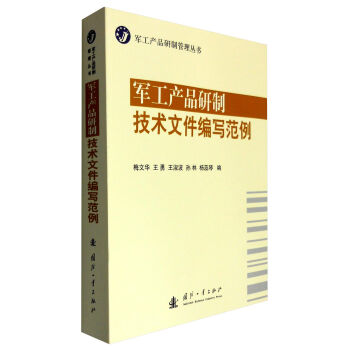




![汽車技術圖錶手冊 [Tabellenbuch Kraftfahrzeugtechnik] pdf epub mobi 电子书 下载](https://pic.qciss.net/11071634/rBEHZlBPJVsIAAAAAAA7IdN3uYoAABI2QFIsLcAADs5557.jpg)




![德國先進製造技術叢書:機電一體化圖錶手冊 [Tabellenbuch Mechatronik] pdf epub mobi 电子书 下载](https://pic.qciss.net/11616616/550156c3Nb99d2b22.jpg)





